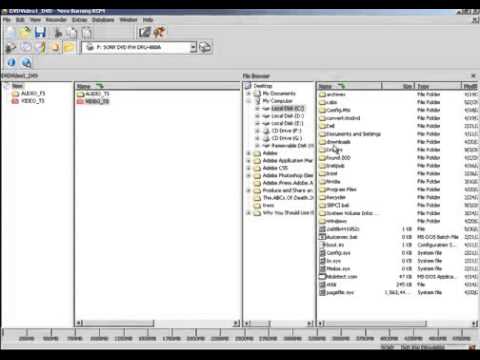Der er mange programmer til optagelse af information på optiske diske. Men ikke alle er så populære som Nero-programmet. Takket være sin intuitive grænseflade, høje pålidelighed og enkelhed er det i dag Nero, der er et af de mest populære programmer til brænding af diske. Hvis du ikke har behandlet optagelsesoplysninger på diske, anbefales det at starte med det.

Nødvendig
- - Computer;
- - DVD-disk;
- - Nero 6-program.
Instruktioner
Trin 1
Indsæt en tom DVD eller DVD RW-disk i drevet. Kør programmet. Øverst i midten af vinduet skal du klikke på pilen og vælge formatet på de diske, du vil arbejde med. I dette tilfælde er det DVD, men du kan også vælge CD / DVD. Gå nu til fanen Foretrukne, og vælg Opret data-DVD. Programmet skal automatisk registrere den medietype, der findes i drevet.
Trin 2
Du kan kontrollere, hvilken disktype der er valgt af systemet. Der er en pil i nederste højre hjørne. Oplysninger om disktypen skrives ved siden af den. Hvis systemet forkert har bestemt DVD-typen, skal du klikke på pilen og vælge det korrekte diskformat. Selv om det er meget sjældent, at programmet korrekt identificerer disken, kan dette ske, hvis du bruger DVD 9-diskformatet til optagelse.
Trin 3
Klik nu på knappen Tilføj i øverste højre hjørne og tilføj filerne til det projekt, du vil brænde til den optiske disk. Hver gang du tilføjer en fil, viser en bjælke i bunden af vinduet den resterende ledige diskplads. Hvis bjælken bliver rød, overstiger de tilføjede filer diskens kapacitet i drevet. I dette tilfælde vil disken simpelthen ikke blive skrevet, og du bliver nødt til at slette nogle af filerne. Når alle filerne er tilføjet, skal du klikke på "Næste" i programvinduet.
Trin 4
Vinduet med de endelige indstillinger vises. Her i linjen "Navn" kan du angive navnet på disken. Klik på pilen ved siden af skrivehastighed, og vælg Maksimum. Du kan også kontrollere emnet "Kontroller data efter optagelse". Når du vælger denne funktion, sammenligner programmet de allerede registrerede data med de originale data, der er gemt på harddisken. Når alle parametre er valgt, skal du klikke på "Optag". Processen med at optage disken begynder, hvis hastighed afhænger af dens type, typen af data, der skrives til den, samt det hastighedsniveau, der blev indstillet af programmet. Når disken er brændt, modtager du en meddelelse om, at brændingen er afsluttet med succes.